|
Copyright© 2009-2012 995 PC维护.All Rights Reserved E-mail:995.pc@163.com |
|
|
|

|

|
|
|
|

|

|
无线适配器(无线网卡)如何设置:
无线网卡有多种形式,比如笔记本内置网卡,像普通网卡那样插在PCI插槽上的无线网卡和USB无线网卡。我们以第二种无线网卡为例讲解如何配置:

无线网卡比普通网卡多了一个无线接收器,少了个水晶头插槽:

无线网卡信息
无线网络的客户端管理程序大致分2种,一种就是WINDOWS零配置(WZC)服务,另外一种就是网卡品牌自带的管理程序。下面我们分别讲述:
1)网卡品牌自带的管理程序
TP-LINK光盘自带的管理程序叫做域展,速展客户端应用程序,安装完成后运行会在托盘处出现这样的标志:  绿色表示信号较好,黄色表示中等,红色表示较差。
绿色表示信号较好,黄色表示中等,红色表示较差。

双击托盘图标会出现如上图的管理界面。
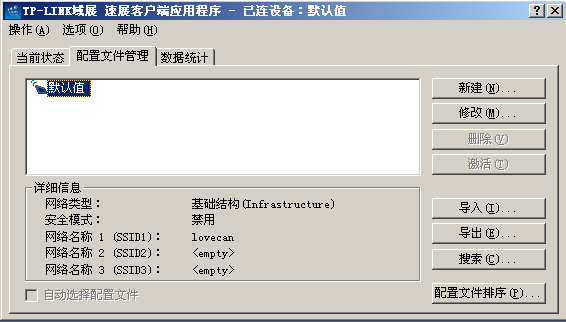
可以新建,修改,删除和激活(有多个配置文件时)配置文件管理,导出是将配置文件导出保存,导入是将已经存在的配置文件导入进来。搜索是寻找附近的可用的无线网络。
单击搜索:
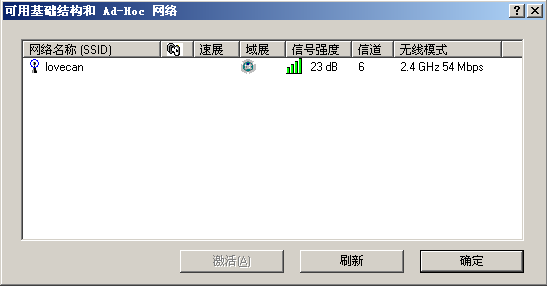
我们选择可用的Ad-Hoc网络,单击激活即可。
我们选中一个配置文件,单击修改:
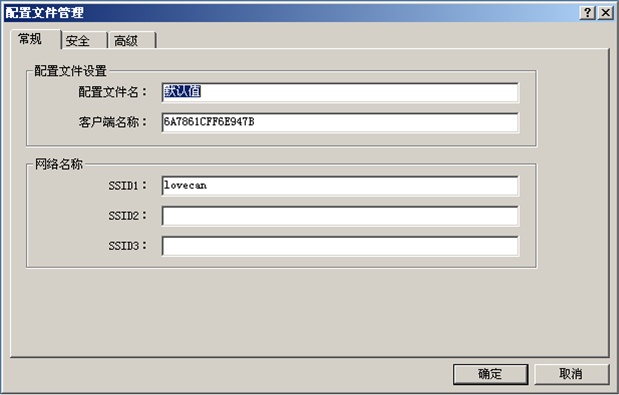
这里SSID就是上面我们配置的,对应填入即可。选择安全面板则会出现如下界面:
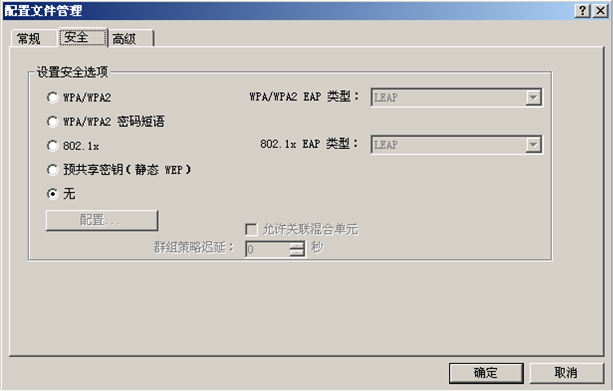
如果我们在无线路由器中设置了加密方式,那么这里我们就要设置对应的加密方式以进行解密。选择高级面板则会出现如下界面:
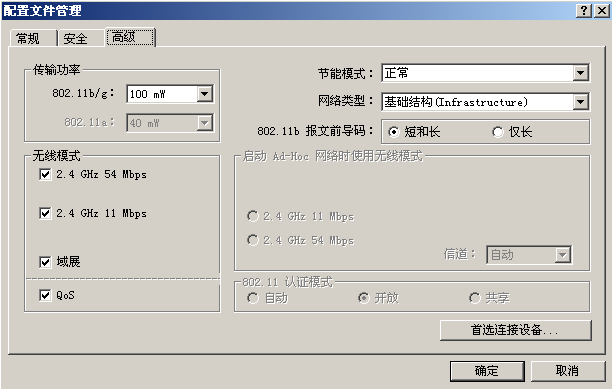
这里默认即可。如下是数据统计面板:
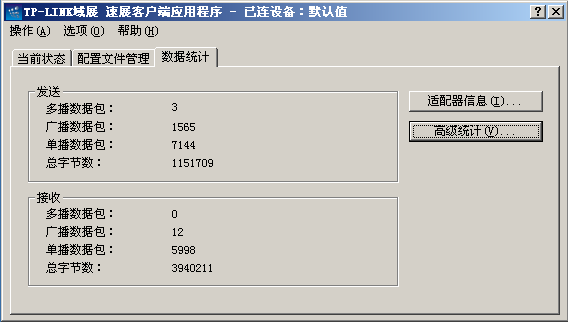

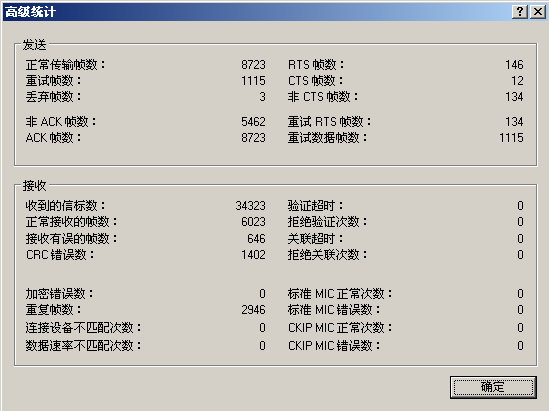
这里的帧我就不给大家讲了,这涉及到包括网络层在内的好多层的协议。
2)WINDOWS零配置(WZC)服务
首先要启用WINDOWS零配置(WZC)服务,然后双击托盘中的无线网络图标:![]()
会出现如下界面:
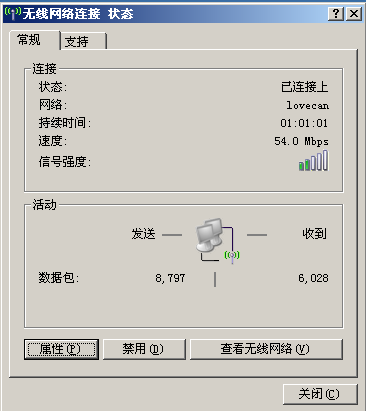
选择查看无线网络:
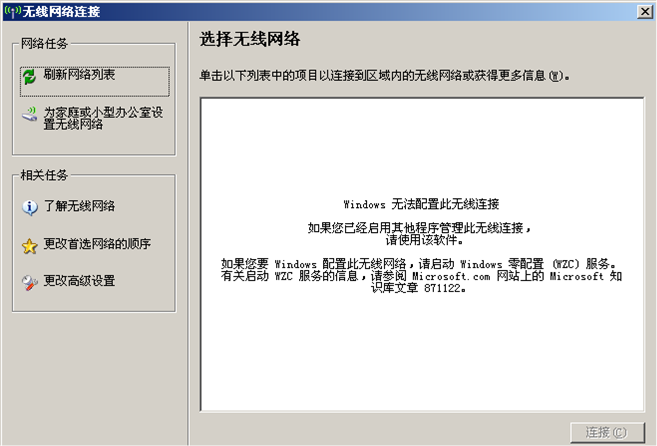
这里启用了TP-LINK的域展,速展客户端应用程序,所以显示WINDOWS无法配置此无线网络,如果没有安装其他管理程序,则WZC会显示可用的网络列表,选中单击连接即可。
最后要提醒大家的是:
自动获得IP,即使用路由器的DHCP服务,不仅会加重路由器的负担,也会延缓操作系统的启动速度。因此我们可以手动配置IP:
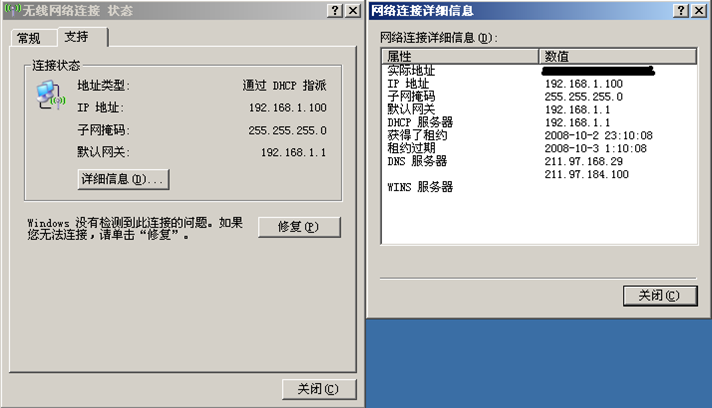
启用DHCP后会获取一个IP和DNS地址,我们使用指定地址,然后把这写填入TCP/IP地址内即可,这样下次启动操作系统就会默认使用我们指定的地址。
 最新评论
最新评论|
Copyright© 2009-2012 995 PC维护.All Rights Reserved E-mail:995.pc@163.com |